Благодаря Snap Menu в Windows 11 вы можете легко размещать окна в макетах, которые облегчают просмотр. Хорошей новостью является то, что доступ к этой функции прост, поэтому, даже если вы не слишком разбираетесь в технологиях, использование этой функции не должно быть проблемой. Вы можете выбирать из различных макетов; это может быть не длинный список вариантов, но, по крайней мере, это не один или два.
Как найти меню привязки в Windows 11
Найти Snap Menu очень просто. Открыв окно, наведите курсор на кнопку максимизации в строке заголовка. Убедитесь, что вы не нажимаете на опцию максимизации, а только на курсор. Если ничего не происходит, подождите еще несколько секунд. Когда появится меню привязки, выберите, где разместить первое окно. Например, выберите вариант рядом, если вы хотите, чтобы окно было справа или слева.
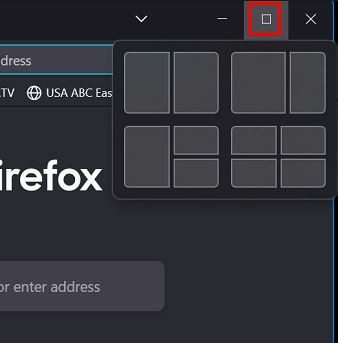
Когда вы выберете место для первого окна, вы увидите остальные окна с одной стороны. Выберите одно из этих окон, которое будет размещено на противоположной стороне. Если вас не устраивает размер, вы всегда можете изменить его размер. Не беспокойтесь о потере их текущей позиции.
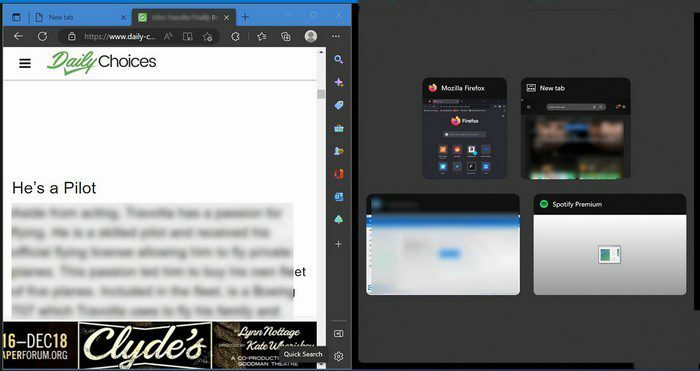
Если вам нужно временно свернуть окно, они появятся в том же месте, где вы их оставили. Вы также можете разместить окна сбоку, используя комбинации клавиш: клавиша Windows + стрелка влево или стрелка вправо. Окно должно быть помещено туда автоматически.
Какой дизайн вы решите использовать, будет зависеть от того, над чем вы сейчас работаете. Вы можете использовать большее окно для самого важного, а меньшее — для размещения сайта, с которого вы получаете информацию. Вы можете переключиться с дизайна в любое время. Просто поместите курсор в опцию минимизации и выберите другой дизайн. Как и раньше, выберите место для размещения первого окна, и остальные окна появятся сбоку.
Если вы выберете вариант с дизайном для размещения четырех окон, остальные окна будут продолжать появляться до тех пор, пока вы не заполните все доступные места.
Заключение
Бывают случаи, когда вам нужно видеть несколько окон одновременно. Благодаря Snap Menu вы можете одновременно видеть четыре окна. Если вам больше не нужна текущая опция, вы всегда можете переключиться на другую раскладку в любое время. Если вы свернете окно, оно займет исходное место, когда вы его откроете. Насколько полезной вы считаете эту опцию? Поделитесь своими мыслями в комментариях ниже и не забудьте поделиться статьей с другими в социальных сетях.